DELLパソコンの購入に役立つ情報を提供するサイトです。
XPSデスクトップ(8950)について解説します。
XPSデスクトップ(8950)について解説します。
|
|
XPSデスクトップ(8950)はDELLの個人向けPCの中で最も高いパフォーマンスを誇るハイエンドシリーズXPSシリーズに属するデスクトップPC。 
XPSデスクトップ(8950)の主な特徴は次のとおり。
・第12世代インテルCore i7/i9プロセッサ+DDR5メモリ搭載モデルを選択可能 ・高性能なグラフィックス(NVIDIA GeForce GTX/RTX・AMD Radeon RX)を搭載可能 ・ミニタワーボディを採用 ・ブラック/ホワイトシャーシを選択可能 ・CPUクーラーに空冷/水冷式を選択可能 デルのハイエンドデスクトップPCだけあって、第12世代インテルCore i7/i9プロセッサ+DDR5メモリにNVIDIA GeForce RTXシリーズの組み合わせという、性能にこだわったつくりになっています。性能に妥協したくない人、最新のテクノロジーを使ってみたい人にオススメです。 ここではXPSデスクトップ(8950)の特徴・スペック・デザイン等について詳しく解説します。 (*2023/4追記:第13世代インテルCoreプロセッサ搭載の後継モデルXPSデスクトップ(8960)が登場しました。詳細情報および8950との違いについては、XPSデスクトップ(8960)詳細情報を参照してください) (*DELLパソコンの型番(このモデルの場合「8950])を確認する方法はこちらを参照してください)。 DELL Webサイトの製品ページを確認する → XPSデスクトップ(8950)詳細情報 【参考】XPSデスクトップ(8950)動画
XPSデスクトップ(8950)に関する動画をYouTubeにアップしています。
【目次】
・1)スペックをチェック(第12世代インテルCoreプロセッサ+DDR5メモリ搭載)
・2)パッケージ別の構成をチェック ・3)パフォーマンスをチェック ・4)ブラックとホワイトのシャーシを選択可能 ・5)ミニタワーボディを採用しており、一定の拡張性を確保 ・6)特徴/使い勝手をチェック (空冷/水冷を選択選択可能 / 効率的な排熱が可能 / 騒音/温度 / Windows 11搭載 / 光学ドライブ搭載 / WiFi6対応 / 搭載しているUSB端子 / 映像出力端子 / 460W/750W内蔵電源ユニットを選択可能) ・7)各パーツをチェック (前面部 / 左側面部 / 右側面部 / 上面部 / 背面部 / 底面部) ・8)筐体内部をチェック ・9)同梱物をチェック ・10)まとめ *ここに記載されているスペック・構成・価格は記事執筆時点のものです。最新情報については必ずDELL Webサイトでご確認ください。レビュー機はメーカーの貸出機です。構成の異なる2台のマシンをお借りしました。
【レビュー機のスペック】
1)スペックをチェック(第12世代インテルCoreプロセッサ+DDR5メモリ搭載)

【CPU】
 CPUは、第12世代インテルCoreプロセッサ搭載モデルを選択可能。第12世代インテルCoreプロセッサには、Core i5/i7/i9モデルが用意されていますが、 XPSデスクトップ(8950)ではインテルCore i7 12700/12700K/インテルCore i9 12900Kプロセッサ搭載モデルが選べます。
■第12世代インテルCoreプロセッサの特徴■
第11世代プロセッサでは同じ特徴を持つコアを搭載していましたが、第12世代プロセッサでは特徴の異なる2種類のコア(Performance-coresとEfficient-cores)を混在させています。コア数を単純に増やすとマルチスレッド性能は向上しますが、消費電力が大きくなってしまいます。第12世代プロセッサでは、パフォーマンスが低めながら消費電力の小さいEfficient-coresとパフォーマンスが高いPerformance-coresを使い分けることにより、パフォーマンスを高めつつ消費電力を抑えることが可能になっています。
コアの数が多いため、より多くのタスクを並列処理することができます。プロセッサ名の最後に「K」が付いているモデルは、オーバークロック可能です。
各プロセッサの性能を確認するために、ベンチマークのスコアをチェックしました。
(出典:Passmarkベンチマークスコア)
Core i9-12900kのスコアが半端ないですね。Core i7-12700/12700Kも、一世代前のCore i9プロセッサ(Core i9-11900k)よりも高いスコアを記録しています。
また先代モデルのXPSデスクトップ(8940)には第11世代インテル Core i7-11700が選択可能でしたが、それと比べると、本モデルに搭載されているプロセッサは圧倒的に高いスコアを記録しているのがわかります。
【メモリ】
メモリは16GB/32GBという大容量メモリ搭載モデルを選択可能。いずれも、2×8GB/2×16GBというデュアルチャネル構成になっており、高速アクセスを実現。
 メモリスロットは4基搭載されています。16GB/32GBのいずれのメモリ構成でも、使用するメモリは2つのため、残り2つのスロットが空いている状態です。
 従来のDDR4メモリではなく、次世代のDDR5メモリを搭載しています。
DDR4よりも大幅に高速化されていると言われており、デルWebサイトには、DDR4よりも「最大50%高速なクロックスピード」を実現していると記載されています。
第12世代インテルCoreプロセッサのパフォーマンスを最大限引き出すには、DDR5メモリが不可欠と言われています。
【ストレージ】
ストレージは、高速アクセスなSSDをブートドライブに設定しているため、高速に起動できます。選択肢としては、SSDのみの構成に加え、SSD+HDDのハイブリッド構成を搭載したモデルを選べます。
SSD+HDDのハイブリッド構成だと、高速アクセスできるSSDと大容量データを安価に保存できるHDDのいいとこ取りが可能です。
・256GB PCIe M.2 SSD +1TB SATA 7200 RPM HDDD
・512GB PCIe M.2 SSD +1TB SATA 7200 RPM HDDD ・1TB PCIe M.2 SSD +1TB SATA 7200 RPM HDDD ・1TB PCIe M.2 SSD の構成のいずれかを搭載したモデルを選択できます。 【グラフィックス】
■NVIDIA GeForce GTX/RTXシリーズ搭載モデルを選択可能■
グラフィックスには、NVIDIA GeForceのハイエンドなGTXシリーズ、最上位のRTXシリーズ搭載モデルを選択可能。高い描画処理能力が求められるゲームや動画/画像編集などのクリエイティブワークに使えます。
 全部で6種類のグラフィックスカード搭載モデルが用意されており、ニーズに合わせて選択できます(レビュー機にはNVIDIA GeForce GTX 1650 SUPERグラフィックスを搭載)。
【グラフィックスの比較】
■GTXとRTXの違い■
選択肢として、NVIDIA GeForce GTXシリーズかRTXシリーズのどのモデルにすべきか迷うケースが多いと思います。
NVIDIA GeForce GTXシリーズよりもRTXシリーズの方が性能/価格とも高くなりますが、大きな違いはRTXシリーズがリアルタイムレイトレーシング(Real Time Ray Tracing)に対応している点。
レイトレーシングとは、光の屈折などを計算してリアルな映像に仕上げるテクノロジーのこと。この技術により、リアルさが増します。ただし、この計算を行うには高い処理性能が必要で時間もかかります。そこでリアルタイムでこうした計算を行えるようにする技術がリアルタムレイトレーシングです。
ただし、リアルタムレイトレーシングを活用するにはゲーム側が対応している必要あります。対応しているゲームでリアルな映像を楽しみたい場合、価格が高くてもいいならRTXシリーズがオススメです。
リアルタムレイトレーシング対応のゲームをする予定がなくてコストパフォーマンスを重視するのならGTXシリーズを検討するといいでしょう。
■LHRとは?■
なおNVIDIA GeForce RTX 30xxシリーズのモデル名の最後に「LHR」と表記されているモデルがありますが、これは「Lite Hash Rate」の略で、仮想通貨マイニングのパフォーマンスを下げるよう調整することでマイニング向けに購入されないようにしたモデルのことです。
マイニング熱の高まりを受けて高性能グラフィックスが入手しづらくなる状況が発生しましたが、NVIDIAでは、LHRモデルを提供することで、市場の棲み分けを図っています。
マイニング以外のゲーム/編集作業等では、通常盤とLHR版のパフォーマンスは同程度とされているので、こうした用途にマシンを使うのであればあまり気にしなくてもいいかもしれません。
2)パッケージ別の構成をチェック
XPSデスクトップ(8950)に用意されている基本パッケージは次のとおり。
【Core i7 -12700プロセッサ搭載モデル】
【Core i7-12700Kプロセッサ搭載モデル/Core i9プロセッサ搭載モデル】
プラチナ/プラチナプラス/スプレマシーの3つのパッケージが用意されています。選択できる主なスペックは、CPU/メモリ/ストレージ/グラフィックスです。
・プラチナ→インテルCore i7-12700プロセッサ搭載
・プラチナプラス→インテルCore i7-12700Kプロセッサ搭載 ・プラチナ→インテルCore i9-12900Kプロセッサ搭載 ■価格が一番安いのがプラチナ。インテルCore i7+16GBメモリを搭載。ストレージは、256GB SSD+1TB HDDのハイブリッド構成を採用しており、これだけでも十分過ぎる性能。さらにグラフィックスに、GTXシリーズのエントリーモデルNVIDIA GeForce GTX 1650 SUPERを搭載しています。価格重視の人におすすめ。
■プラチナ(大容量SSD・RTX3060 LHR搭載)は、NVIDIA GeForce RTXシリーズを搭載した中では最も安いパッケージです。RTXシリーズにこだわりたいが、コストパフォーマンスを重視したい人向け。
■パフォーマンスにこだわるのであれば、Core i9プロセッサを搭載したスプレマシーがおすすめ。
DELL Webサイトの製品ページを確認する → XPSデスクトップ(8950)詳細情報 3)パフォーマンスをチェック
XPSデスクトップ(8950)のパフォーマンスをチェックしてみました。空冷タイプと水冷タイプの2つの構成でベンチマークを実行。レビュー機のスペックは次のとおり。主な違いは、搭載しているグラフィックスです。
 負荷が軽めのゲーム「ドラゴンクエストX」のベンチマークソフトを実行してみました。スコアは次のとおり。
 負荷が中程度のゲーム「ファイナルファンタジー14 漆黒の反逆者」のベンチマークソフトの結果は次のとおり。
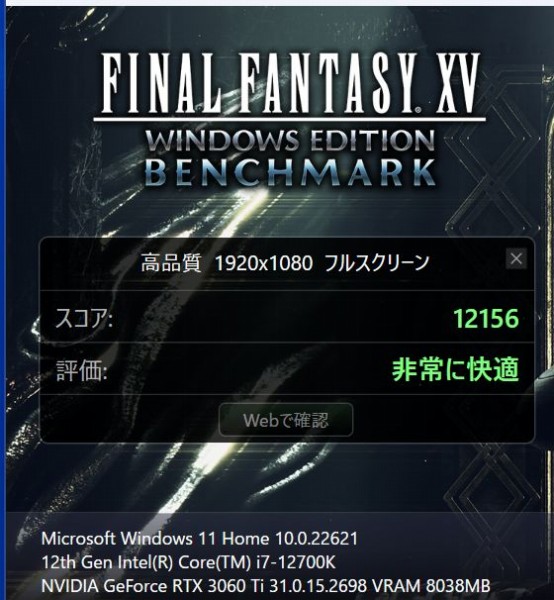 重い負荷がかかるゲーム「ファイナルファンタジー15」のベンチマークソフトの結果は次のとおり。
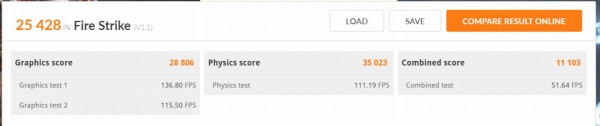 描画処理能力を測定するベンチマークソフト「3Dmark」の「Fire Strike」のスコアは次のとおり。
やはりNVIDIA GeForce GTX 1650 Superよりも、NVIDIA GeForce RTX 3060 Ti LHRの方が描画処理能力は断然上ですね。ただし、価格も高くなるので、どんな用途にXPSデスクトップ(8950)を使いたいのか、しっかり検討してから購入する必要があります。
ゲームをバリバリ快適に楽しみたいのならRTXシリーズでしょうし、一般的な動画/画像編集作業であればGTXシリーズが選択肢になると思います。
4)ブラックとホワイトのシャーシを選択可能
 XPSデスクトップ(8950)では、ナイトスカイ(ブラック)のシャーシとプラチナシルバー(ホワイト&シルバー)のシャーシを用意。
ブラックは落ち着いた雰囲気を醸し出しますが、ホワイトは軽快な印象を与えます。
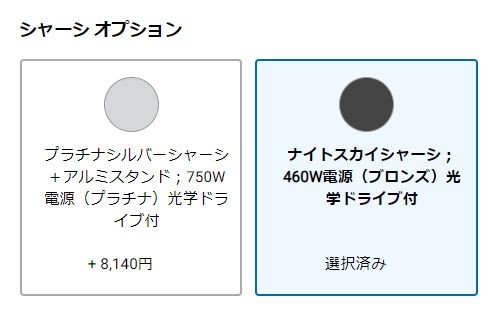 いずれかのシャーシだけを選択できるモデル、両方のパッケージを選択できるモデルが用意されています。両方のパッケージが選択できるモデルの場合、プラチナシルバーを選択すると+8,140円かかります。追加料金が結構高いですね・・・
 前面部の上部はマット調の仕上がり。下半分は格子模様となっており、上半分と対照的なデザインになっています。
 ナイトスカイは、前面部上部が黒、下部がグレーのツートンカラーになっており、いずれにも樹脂製パネルを採用。サイドにアルミニウム製パネルを採用しています。
 プラチナシルバーの方は、前面部上部がシルバー(アルミニウパネル)、下部グリルがホワイト(樹脂パネル)のツートンカラーになっており、サイドにアルミニウム製パネルを採用しています。
 プラチナシルバーの方は、前面部の上部にアルミニウムを採用することで質感を高めています。シンプルながらも、チープな感じはまったくないですね。スタイリッシュなデザインに仕上がっていると思います。
  どちらのカラーリングも、サイドパネルにはアルミニウムを採用。
 カラーリングによって、底面部の脚の形状/素材が異なります。ナイトスカイではゴム製の脚を、プラチナシルバーではアルミニウム製のスタンドを搭載。プラチナシルバーのスタンドの方が高さがあるため、プラチナシルバーの方がボディに高さが出ます。見た目もプラチナシルバーの方が、よりスタイリッシュさが増すと思います。
 個人的にはプラチナシルバーの方が高級感があっていいかな、と思いますね。アルミニウムのスタンドも存在感があっていい感じです。
5)ミニタワーボディを採用しており、一定の拡張性を確保
 XPSデスクトップ(8950)は、ミニタワー型筐体を採用。
 そこそこ大きいですが、個人的には「大き過ぎて邪魔!」という印象は受けないですね。
 B5サイズのノートと比べてみました。
 幅はかろうじて片手で掴めるぐらいの大きさです。
 24インチモニタと接続したところ。
 従来モデル(8940)よりもボディが大型化されています(上の写真はXPSデスクトップ(8940))。
ボディのサイズを比較すると、幅が4m、奥行きが118.7mm大きくなっています。奥行きが結構大きくなっているので机の下に置いたとき、手前側に出っ張ってくるかもしれないですね。
 重量はプラチナシルバーの最小構成で7.62kg。成人男性であれば一人で持ちあげるのがそれほど苦にならない重さだと思います。移動させたい場合も、そんなに大変ではないかな。
 上の画像の左がXPS 8950、右がXPS 8940です。
 8950の方が一回りボディが大きくなっているのが分かりますね。
今回ボディが大型化された要因としては、
・内部スペースを広く取ることで効率的に排熱できるようにする ・容易にカスタマイズできるようにする の2点が考えられます。 デルWebサイトには、「旧世代のデスクトップよりも高い冷却性をほこります」という記載があります。
XPSデスクトップ(8950)の拡張性は上の表のとおり。一定の拡張性を確保しています。
6)特徴/使い勝手をチェック
XPSデスクトップ(8950)の特徴/使い勝手をチェックします。
■空冷/水冷を選択選択可能
XPSデスクトップ(8950)では、CPUクーラーに空冷式 or 水冷式を選択できます。空冷式はファンを回転させてCPUに風を当て温度を下げますが、水冷式の場合、CPUファンの代わりに冷却液を用いてCPUを冷却します。
【水冷式のメリット】
・ファンの回転が上がったときの風切り音をなくせるため静粛性が増す ・一般的に、空冷式よりも効率的に排熱できる 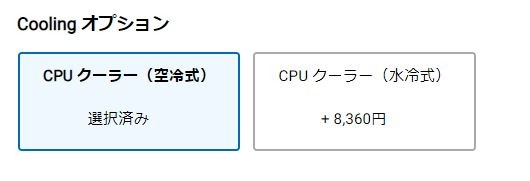 確認したところ、水冷にすると+8,360円かかります。静粛性にこだわりたい/排熱を抑えてパフォーマンス向上につなげたい、と考えているのなら、水冷式にするのもありかもしれません。
 こちらは空冷式を採用したモデル(搭載しているCPUは第12世代インテルCore i7 12700Kプロセッサ)。放熱効果を高めるために、CPUの上に大きめのヒートシンクが配置されています。
 こちらは水冷モデル。CPUに取り付けられているパーツにホースが設けられており、背面部の裏に取り付けられているラジエータファンで、中を流れる冷却液を冷やし、循環させる仕組みです。
■効率的な排熱が可能
 前面部の下半分はメッシュ構造になっており、効率的なエアフローを確保できるよう設計されています。
 また左側面部の下部にある通気孔からも吸気します。
 上の画像のように、前面部と側面部から効率的に空気を取り込む設計になっています。
 前面部と側面部の繋ぎ部分も通気孔になっているのがわかります。
 前面および側面部から入った冷却空気が、グラフィックス、電源装置、および SSDストレージを通過して背面部に流れ、再循環されることはありません。また高速RPMファンにより、冷却性能が高められています。
 前面部内側の下部にシャーシファンを配置。通気孔からとりこんだ空気を効果的に筐体内部に流し込みます。
 熱せられた空気は背面部内側の上部にあるファンから排出されます(写真は空冷タイプ)。
 こちらは水冷タイプ。
 ボディが大きくなった分、スペースが広く取られており、放熱性を高めることができます(空冷タイプ)。
 水冷タイプ。
 前述したように、プラチナシルバーモデルでは、アルミニウム製のスタンドが採用されています。
 高さがあるため、ボディの底面部と机/床の間にスペースができ、底面部付近に熱がこもりにくくなります。
■騒音/温度
Web閲覧/動画再生といった一般的なタスク実行時にはすごく静かです。負荷のかかるベンチマークテスト(ファイナルファンタジー15)実行時も、ファンの回転音はそれほど上がらず、風切り音もほとんど聞こえてきませんでした。あまりに静かすぎたので、ちゃんと駆動しているのか、ボディの側まで耳を近づけると、「ブーン」という音が聞こえますが、ちょっと離れると音はあまり気になりません。
空冷タイプも静かでした。水冷タイプだとCPUファンが不要となるため、音が小さくなるのはわかるのですが、空冷タイプでこれぐらいの静粛性をキープできるとは驚きです。
またベンチマークテスト実行時に、背面部の通気孔に手をかざしてみましたが、少し温かく感じる程度で、熱くて手をかざしていられない、という感じではありませんでした。
適切なエアフローを確保することで、高い静粛性を実現していると思います(*騒音/温度に関する感想は、マシンの構成/使用条件/個人の受け止め方等によって大きく異なると思うのであくまで参考程度にしてください)。
■Windows 11搭載
 すべてのパッケージでOSにWindows 11を搭載。
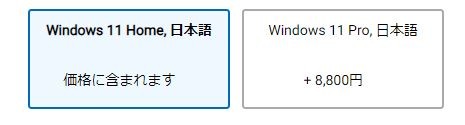 Windows 11 Home/Windows 11 Proを選択できます。Windows 11 Proでは、保護機能/ビジネス向け機能の拡張が図られています。Windows 11 Proを選択する場合、+8,800円かかります。
■光学ドライブ搭載
 最近は光学ドライブを省略するモデルが増えていますが、このXPSデスクトップ(8950)ではDVDドライブが搭載されています。DVDの映像を見たい、DVDでデータのやりとりをしたい場合など、光学ドライブを使うケースは多々考えられるので、光学ドライブを標準装備するのはありだと思います。
■WiFi6対応
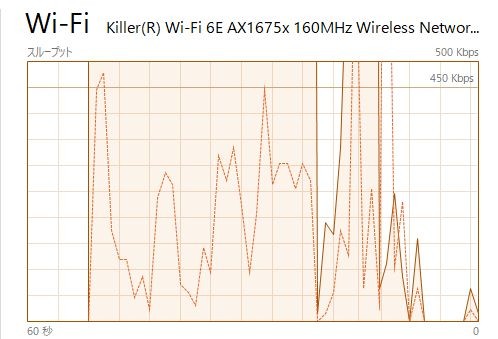 Ethernet有線LAN端子に加えて、Bluetooth/WiFi機能を標準で装備。したがって、ワイヤレス環境が構築されていれば、ケーブルレスでネットに接続できます。最新のIEEE 802.11ax規格(WiFi6)に対応しているため、WiFi6環境を構築していれば、ワイヤレスで高速ネット接続が可能です。
【規格による通信速度の違い】
■搭載しているUSB端子
XPSデスクトップ(8950)に搭載されているUSB端子は次のとおり。
前面部と背面部で合計9個のUSB端子を搭載。従来からあるType-A端子が7個、Type-C端子が2個です。 Type-C端子は小さくて前後の向きがないため接続しやすいと思います。
前面部にあるUSB 3.2 Gen 2 Type-Cは最大10Gbps、背面部にあるUSB 3.2 Gen 2×2 Type-Cは最大20Gbpsの速度でデータ通信できるため、対応するデバイスを接続することで高速なデータのやりとりが可能になります。
■映像出力端子
利用可能な映像出力端子は、搭載しているグラフィックスに応じて次のとおり(マニュアルで確認しました)。
 こちらはNVIDIA GeForce GTX 1650 SUPERグラフィックス搭載モデル。上の画像の左から順にDVI-D、HDMI、DisplayPortが配置されています。
 こちらはNVIDIA GeForce RTX 3060 Ti LHRグラフィックス搭載モデル。上の画像の左から順にHDMI、DisplayPort×3が配置されています。
接続したいモニタの映像入力端子が利用可能かどうか事前にチェックしておくことをオススメします。特に多数(3台)の外部モニタへの接続を考えている場合には、HDMI端子/DisplayPort端子が1つずつしかないGTX搭載モデルよりも、DisplayPortが2つ多く使えるRTX搭載モデルを検討した方がいいかもしれません。DVI端子はレガシーポートで、搭載しているモニタも多くないので注意が必要です。
■460W/750W内蔵電源ユニットを選択可能
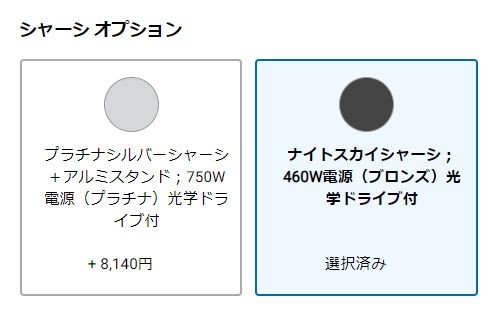 デルのWebサイトで確認したところ、ナイトスカイシャーシには、460W内蔵電源ユニットを採用。プラチナシルバーシャーシには、750W内蔵電源ユニットが標準で採用されているようです。
 電源ユニットは、筐体内部の一番下に配置されています。通常は、ユニットにシールが貼り付けられており、どの種類の電源ユニットが搭載されているのか示されるのですが、XPSデスクトップ(8950)には、確認した限りシールは見当たりません。貸出元に確認したところ、750Wの電源ユニットが搭載されていることが判明しました(上の写真はNVIDIA GeForce GTX 1650 SUPERの空冷タイプ)。
7)XPSデスクトップ(8950)の各パーツをチェック
XPSデスクトップ(8950)の各パーツをチェックします。
■前面部
 右上に電源ボタン、その下に光学ドライブが配置されています。
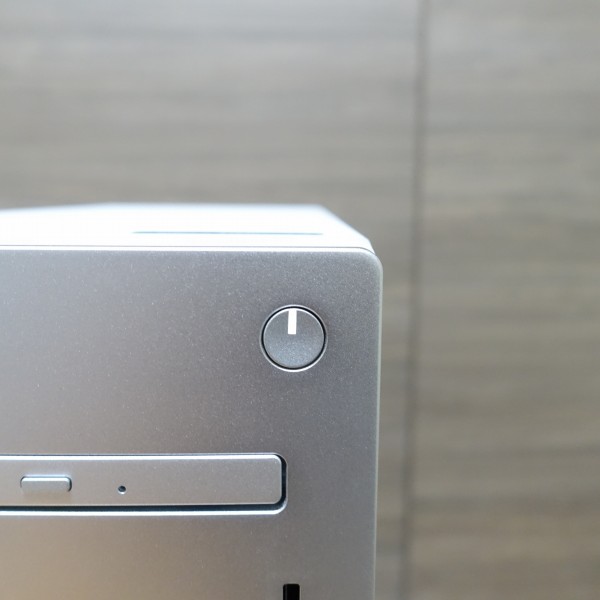 電源をオンにすると電源ボタンのライトが点灯します。
 光学ドライブは、イジェクトボタンを押すと少しトレイが飛び出すので、手で引き出します。
 光学ドライブの右下に端子類を配置。
上から順に、SDカードスロット、3.5 mmヘッドフォン/マイクロフォンコンボジャック、USB 3.2 Gen 1 Type-A×2、USB 3.2 Gen 1 Type-A(PowerShare対応)、USB 3.2 Gen 2 Type-C(PowerShare対応)が配置されています。
前面部に配置されることの多いハードドライブアクティビティーライトは、本機では前面部ではなく背面部に配置されています。
 前面部に端子類が配置されていると、USBデバイスの抜き差しがしやすいですね。
 前面部の中央には「XPS」のロゴが配置されています。
 前面部の下部は通気孔になっています。
■左側面部
 下部に通気孔が配置されています。
 「DELL」のロゴも配置されていますね。
■右側面部
 右側面部に通気孔は配置されていません。
■上面部
 上面部には何も配置されていません。フラットなデザインを採用しているため、小さな物なら置いておくことができます。
■背面部
 背面部について見ていきましょう。
 背面部の右上には、カバーラッチを配置。筐体内部にアクセスしたいときに、このカバーラッチを手前に引けば、左側面部を外すことができます。
 カバーラッチの下の部分の左側に各種端子類、右に通気孔が配置されています。
 背面パネルに搭載されている端子類は次のとおり。
1)ハードドライブアクティビティーライト 2)後部L/Rサラウンドポート 3)サイド L/R サラウンドポート 4)マイクロフォンポート 5)デュアルモードDisplayPort 1.4 (基本的に別途グラフィックスカードが搭載されているため、この出力端子は利用不可になっている可能性が高いと思います) 6) USB 3.2 Gen 2x2 Type-Cポート 7)USB 2.0 Type-Aポート(Smart Power On対応)×2 8)センターまたはサブウーハーのサラウンドポート 9)line-inポート 10) 前面 L/R サラウンドライン出力ポート 11)USB 3.2 Gen1 Type-Aポート×2 12)ギガビットEthernetポート
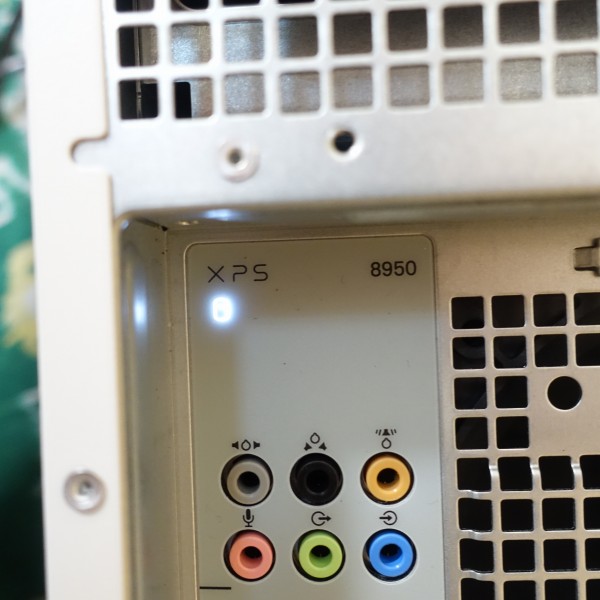 アクティビティーライトは、ストレージにアクセスしているときに、ライトが点灯します。
 端子類が配置されている箇所は、少し奥に引っ込んだ設計になっています。
 上の画像の上部にPCI-Expressスロット、右に通気孔、一番下に電源端子が配置されています。
 背面部の端子類に、USBケーブル×2(キーボードとマウスのケーブル)、HDMIケーブル(モニタに接続)、電源ケーブルを接続するとこんな感じです。
■底面部
 底面部にはスタンドを配置。通気孔はありません。プラチナシルバーモデルの場合、アルミニウム製のスタンドが採用されています。
 接地面にはゴム足が付いており、多少ボディを強く押しても、ずれて動いてしまうことはありません。
8)筐体内部をチェック
XPSデスクトップ(8950)の筐体内部をチェックします。
 筐体内部にアクセスするには、まずカバーラッチを固定しているネジをドライバで緩めてから、ラッチを手前に引きます。すると左側面部の上部が外れます。
 筐体内部は上のとおり(スペックにより実際の内部構成は異なります)。右上にHDD、中央にCPU、その右にメモリ、CPUの下にグラフィックボード、一番下に電源ユニットが配置されています。
 ボディが大きくなったので、内部スペースも広くなり、カスタマイズ作業がしやすくなっていると思います。
*側面部の外し方/筐体内部の詳細については、 XPSデスクトップ(8950)筐体内部レビューを参照してください。
9)同梱物をチェック
XPSデスクトップ(8950)の同梱物をチェックします。
 電源ケーブル。
 3Pタイプのコンセントに変換アダプタが付属しています。引っかけたりしたときに破断しないよう丈夫なつくりになっているため、ちょっとケーブルを取り回ししづらいと思います。
 XPSデスクトップ(8950)には、有線タイプのキーボード/マウスが同梱されます。現時点では、他のタイプ(ワイヤレスタイプなど)は選択できず、1種類のキーボード/マウスのセットしか利用できません。
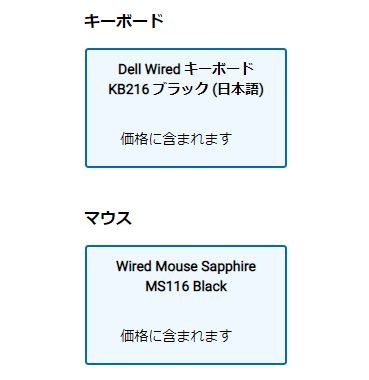 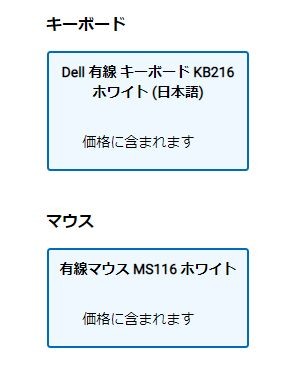 どちらのボディカラーを選ぶかによって、キーボード/マウスのカラーも異なります。ナイトスカイを選ぶとボディのカラーに合わせてブラックのキーボード/マウスが、プラチナシルバーを選ぶとホワイトのキーボード/マウスが自動的に選択されます。
 キーボード。キーピッチ(キー間の距離)が広く、しっかりとキーを押し込むことができます。テンキーも搭載。
 傾きを2段階で調整可能です。
 マウス。ちょっと平たい形状をしていますが、握りやすく使いやすいです。
 ボディとキーボード/マウスのカラーリングが同じ系統だと一体感がありますね。
 ただし、有線タイプだとケーブルが邪魔になるし、好きな場所に移動させるのも一苦労なので、ワイヤレスタイプにした方が使い勝手はいいと思います(上の画像では、デルKM7321Wワイヤレスキーボード/マウスを接続)。
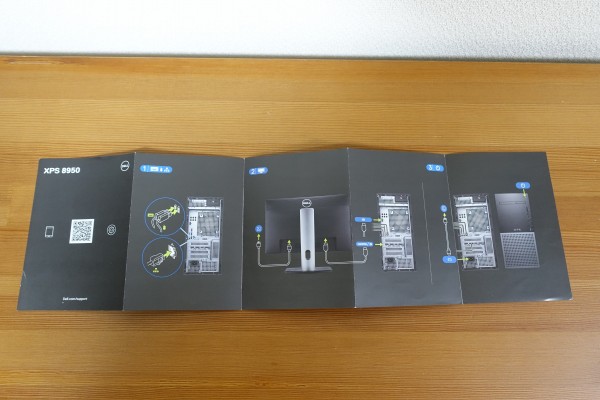 セットアップ方法、各パーツ詳細などを示したペーパーも同梱されています。
まとめ
 以上、 XPSデスクトップ(8950)について見てきました。主な特徴をまとめると次のとおり。
・第12世代インテルCore i7/i9プロセッサ搭載モデルを選択可能 ・高性能なグラフィックス(NVIDIA GeForce GTX/RTX・AMD Radeon RX)を搭載可能 ・ミニタワーボディを採用 ・スタイリッシュなデザイン ・ブラック/ホワイトシャーシを選択可能 ・CPUクーラーに空冷/水冷式を選択可能 XPSデスクトップ(8950)は、デルのハイエンドデスクトップPCとして位置づけられています。第12世代インテルCore i7/i9プロセッサ搭載モデルを選択できるうえに、NVIDIA GeForce GTX/RTXグラフィックス搭載モデルを選択できるなど、圧倒的な描画処理能力を発揮できる仕様になっています。 デザインもスタイリッシュに仕上がっており、ブラックとホワイトのカラーリングから用意されているので、自分の環境に合わせて選べます。落ち着いたデザインなので置き場所には困らないと思います。 ゲームを堪能したい、動画/画像の編集などのクリエイティブワークに存分に使いたい、という人にオススメです。 DELL Webサイトの製品ページを確認する → XPSデスクトップ(8950)詳細情報  |
||||||||||||||||||||||||||||||||||||||||||||||||||||||||||||||||||||||||||||||||||||||||||||||||||||||||||||||||||||||||||||||||||||||||||||||||||||||||||||||||||||||||||||||||||||||||||||||||||||||||||||||||||||||||||||||||||||||||||||||||||||||||||||||||||||||||||||||||||||||||||||||||||||||||||||||||||||||||||||||||||||||||||||||||||||||||||||||||||||||||||||||||||||||||||||